2007版Excel怎么添加公式编辑器
发布时间:2017-05-26 14:24
Excel中经常需要使用到公式编辑器编辑公式,公式编辑器具体该如何插入呢?接下来是小编为大家带来的excel2007插入公式编辑器的方法,不懂的朋友会请多多学习哦。
excel2007中添加公式编辑器的方法
插入公式编辑器步骤1:打开Excel表格单击菜单栏中的“插入”选择“对象”。
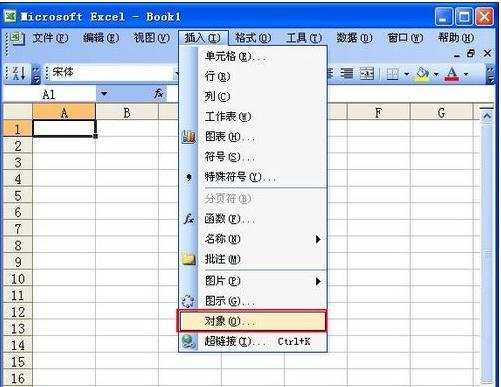
插入公式编辑器步骤2:然后在“对象”栏内的新建窗口中拖动滑块到“Microsoft公式3.0”点击再按“确定”。

插入公式编辑器步骤3:此时弹出公式编辑器用户和选择其中的公式符号进行编写。
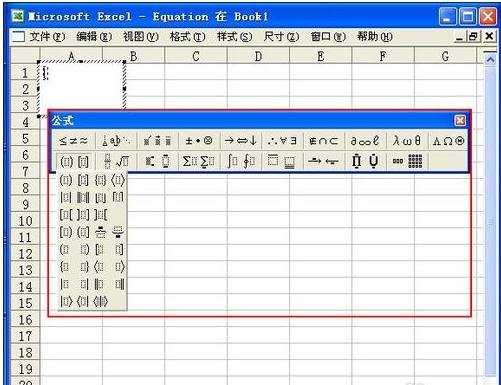
插入公式编辑器步骤4:编写出来的效果。
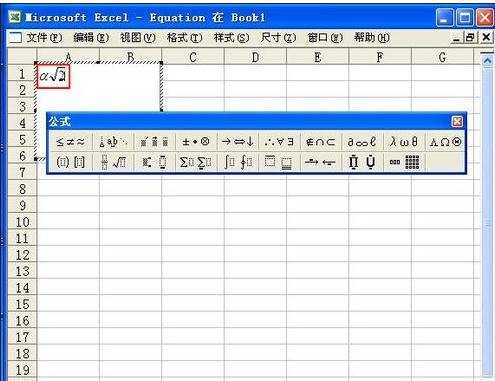
猜你感兴趣:
1.excel2007插入公式编辑器的方法
2.excel2007公式编辑器的使用教程
3.excel表格怎样加入公式编辑器
4.怎么在Excel2007中插入数学公式
5.ppt2007怎么插入公式编辑器

2007版Excel怎么添加公式编辑器的评论条评论